
De nombreux joueurs de Forza Horizon 5 sont confrontés à des problèmes de connexion au serveur et constatent diverses erreurs lors du lancement ou de la connexion à leurs amis dans le jeu.
Le message d’erreur “Vous avez été déconnecté” s’affiche lors de la connexion au jeu Forza Horizon 5 sur diverses plates-formes telles que PC, Xbox One ou Xbox Series X|S.
Le problème du serveur Forza Horizon 5 se produit généralement en raison de pannes de serveur, de fichiers de jeu obsolètes ou d’un conflit de pare-feu/antivirus avec les fichiers de jeu.
Néanmoins, vous pouvez résoudre les problèmes de connexion au serveur Forza Horizon 5 en suivant les solutions de dépannage répertoriées dans ce guide.
Pour réparer les fichiers système Windows corrompus, Nous recommandons Advanced System Repair:
Ce logiciel est votre solution unique pour corriger les erreurs Windows, vous proteger contre les logiciels malveillants, nettoyer les fichiers inutiles et optimiser votre PC pour des performances maximales en 3 etapes simples :
- Telechargez Advanaced System Repair note Excellent sur Trustpilot.
- Cliquez sur Install & Scan Now pour analyser les problemes a l'origine des problemes du PC.
- Ensuite, cliquez sur Click Here to Fix All Issues Now pour reparer, nettoyer, proteger et optimiser votre PC.
Quels sont les problèmes courants du serveur Forza Horizon 5?
Voici quelques problèmes de serveur FH5 courants auxquels vous pourriez également être confrontés sur PC et Xbox.
- Serveur Forza Horizon 5 indisponible Xbox : Il s’agit d’une erreur fréquente rencontrée par les utilisateurs de Xbox lorsqu’ils jouent à Forza Horizon 5, ils quittent le jeu et voient le message d’erreur serveur indisponible.
- Le mode en ligne de Forza Horizon 5 ne fonctionne pas : ce problème est rencontré par les utilisateurs de Windows 11. Selon le jeu de l’utilisateur, il ne peut pas se connecter à son serveur en mode en ligne et il est déconnecté.
- Aucun serveur multijoueur Forza Horizon 5 compatible n’a été trouvé: l’erreur apparaît lorsqu’ils entrent dans le jeu, ils ne parviennent pas à se connecter au serveur et voient le message d’erreur sur leur écran.
- Forza Horizon 5 ne peut pas se connecter au serveur ou continue de se déconnecter: les joueurs ne peuvent pas jouer en ligne avec leurs amis car le jeu ne se connecte pas au serveur et l’erreur “vous avez été déconnecté”
Voici donc quelques-unes des erreurs courantes rencontrées par les joueurs de Forza Horizon 5 en raison de problèmes de connexion au serveur. Essayez les solutions répertoriées ci-dessous pour surmonter diverses erreurs liées au serveur.
Comment résoudre les problèmes de serveur Forza Horizon 5?
Que vous utilisiez Xbox ou PC, redémarrez votre appareil et ils lancent le jeu.
Solution 1 : vérifier l’état de Forza Horizon 5
La toute première chose que vous devez faire est de consulter la page Twitter officielle du support Forza pour tout problème de panne de serveur. Vous pouvez également consulter la page DownDetector Forza Motorsport pour consulter l’état du serveur.
Si vous constatez qu’il y a des problèmes de panne, vous devez attendre qu’ils soient résolus.
Pour les utilisateurs Xbox:
Si vous êtes un utilisateur Xbox, suivez ces étapes pour vérifier les pannes.
- Allez dans Paramètres suivi de Paramètres réseau.
- Regardez les pannes sur le côté droit, le cas échéant.
Solution 2: Vérifiez votre connexion Internet
Si le serveur Forza Horizon 5 fonctionne correctement mais que vous rencontrez toujours des problèmes de connexion au serveur, recherchez tout problème de connectivité Internet. Vous pouvez essayer de passer à une connexion filaire (Ethernet) et si le problème se reproduit, essayez de redémarrer votre routeur en débranchant votre routeur et votre modem et en les reconnectant après une minute.
Pour les utilisateurs Xbox:
Si vous utilisez un appareil Xbox, suivez ces instructions pour vérifier vos paramètres réseau.
- Dans Xbox, accédez à Paramètres suivi de Paramètres réseau.
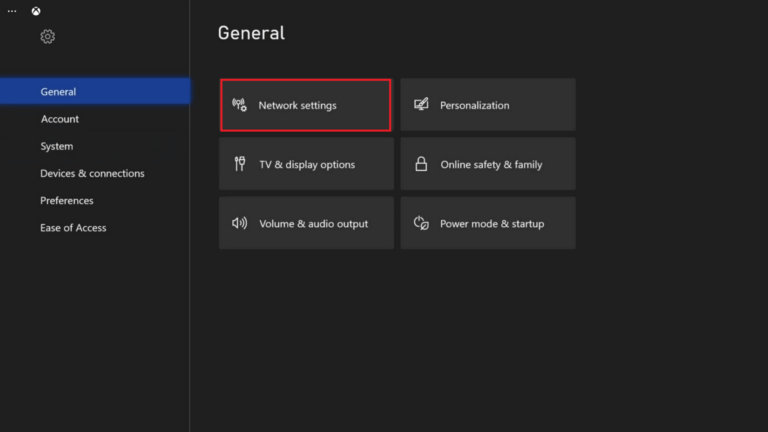
- Ensuite, cliquez sur l’option Tester la connexion réseau et cliquez sur Tester la lecture à distance puis sur Tester la vitesse et les statistiques du réseau.
- Une fois le test terminé, vous recevrez les statistiques détaillées du réseau à l’écran.
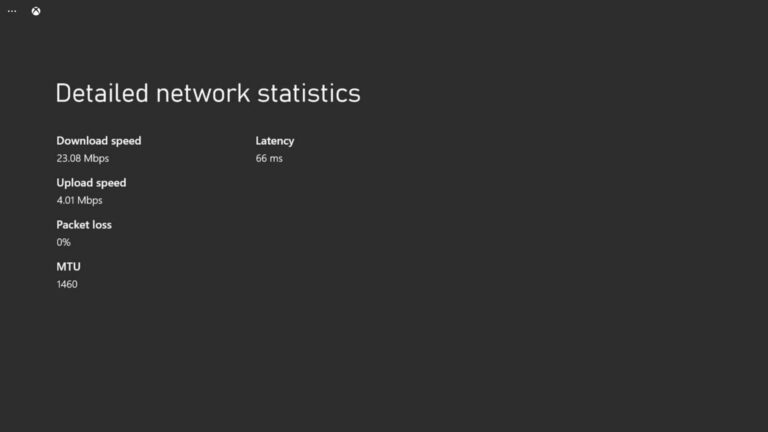
- Si vous trouvez que la vitesse d’Internet est inférieure à votre forfait réseau, appelez votre fournisseur de services Internet pour le réparer.
Solution 3: mettre à jour Forza Horizon 5
Si des bogues ou des problèmes interfèrent avec le jeu, la mise à jour de votre jeu avec la dernière mise à jour ou correctif résoudra les problèmes.
Cela aide à améliorer la stabilité du réseau et met en œuvre des optimisations de performances, garantissant ainsi une expérience de jeu fluide et fiable. Suivez ces instructions pour mettre à jour votre jeu.
Pour les utilisateurs de Steam:
- Ouvrez votre menu Démarrer, tapez Steam et lancez-le sur le PC Windows.
- Accédez à l’onglet BIBLIOTHÈQUE et cliquez sur ACCUEIL.
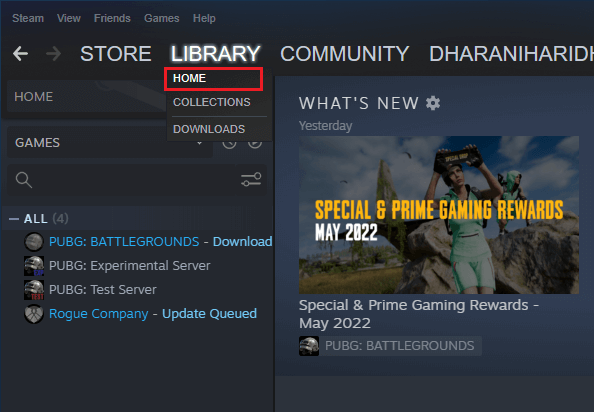
- Maintenant, recherchez Forza Horizon 5 et faites un clic droit dessus. Ensuite, cliquez sur Propriétés.
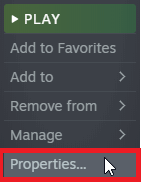
- Ensuite, accédez à l’onglet MISES À JOUR et, dans le volet de droite, cliquez sur l’option Toujours garder ce jeu à jour sous MISES À JOUR AUTOMATIQUES, comme indiqué.
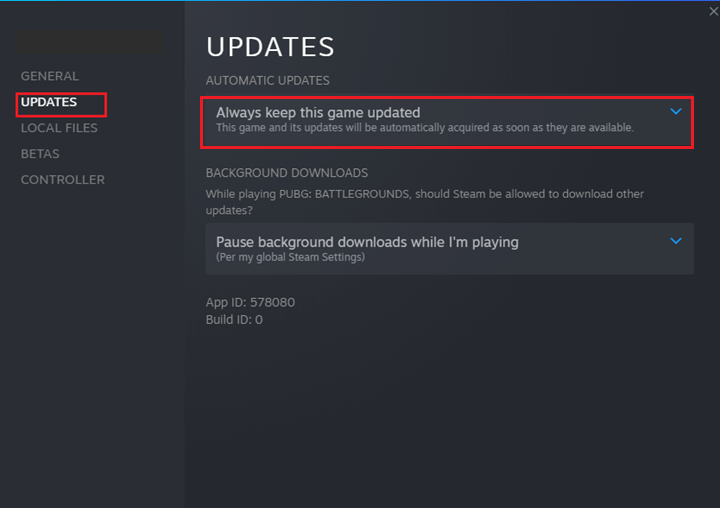
- Installez toutes les mises à jour du jeu en suivant les invites.
- Redémarrez votre PC et Steam et vérifiez si vous pouvez vous connecter au jeu sans aucun problème. Installez toutes les mises à jour et suivez les invites à venir pour les terminer.
Pour les utilisateurs Xbox:
- Assurez-vous que votre console Xbox est connectée à un Internet stable et que votre appareil est connecté à votre compte Xbox Live.
- Allumez votre console Xbox et accédez au tableau de bord.
- Ensuite, recherchez le menu Mes jeux et applications sur le tableau de bord.
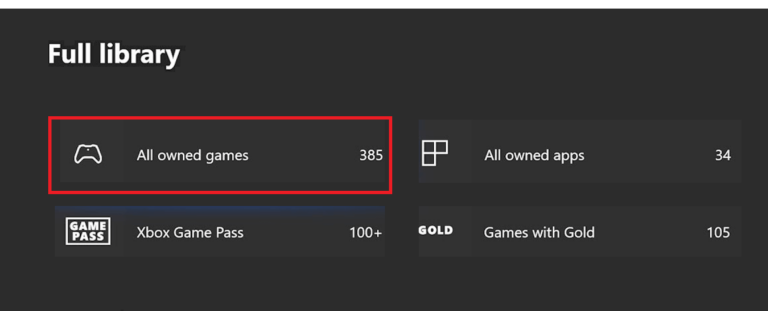
Remarque: Vous pouvez facilement trouver cette option sur l’écran d’accueil ou vous pouvez simplement appuyer sur le bouton Xbox de la manette et faire défiler vers la droite.
- Faites défiler la section Mes jeux et applications pour trouver les jeux
- Trouvez le jeu Forza Horizon 5 dans la liste des jeux installés. Si vous ne voyez pas cette option, cliquez sur la section Full Library ou All Owned Games pour la trouver.
- Maintenant, cliquez sur le bouton Menu (trois lignes horizontales) sur votre contrôleur.
- Ensuite, appuyez sur l’option Gérer le jeu et les modules complémentaires dans le menu.
- Ensuite, accédez à l’onglet Mises à jour où toutes les mises à jour disponibles pour le jeu sont affichées.
- S’il existe une mise à jour pour Forza Horizon 5, cliquez dessus et appuyez sur le bouton Mettre à jour ou Installer pour continuer.
- Une fois le jeu mis à jour, vous pouvez lancer Forza Horizon 5 et vérifier si vous pouvez vous connecter au jeu sans aucun problème maintenant.
Solution 4: réparer les fichiers du jeu (Steam)
La réparation des fichiers de jeu dans Steam peut résoudre les problèmes de connexion au serveur Forza Horizon 5, car elle garantit que tous les fichiers nécessaires sont présents, à jour et non corrompus. Il vérifie également l’intégrité du jeu, le compare avec la dernière version et remplace les fichiers manquants ou endommagés.
En conséquence, il peut résoudre les problèmes de connexion, améliorer la stabilité et améliorer les performances globales du jeu, vous permettant de profiter d’une expérience en ligne plus fluide.
Suivez ces étapes pour réparer les fichiers du jeu Forza Horizon 5 dans Steam.
- Fermez toutes les tâches et tous les programmes qui s’exécutent en arrière-plan à partir du gestionnaire de tâches.
- Maintenant, allez sur Steam et appuyez sur BIBLIOTHÈQUE.
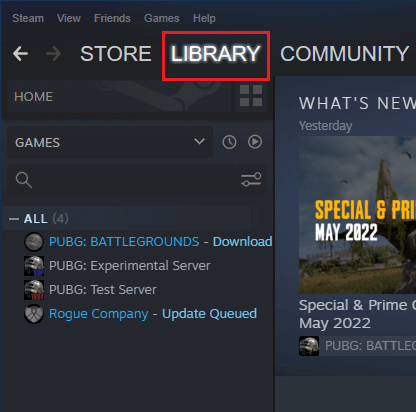
- Maintenant, cliquez sur ACCUEIL et trouvez le jeu Forza Horizon 5, faites un clic droit dessus.
- Cliquez ensuite sur Propriétés…
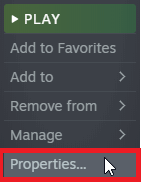
- Ensuite, allez dans l’onglet FICHIERS LOCAUX, puis cliquez sur Vérifier l’intégrité des fichiers du jeu…
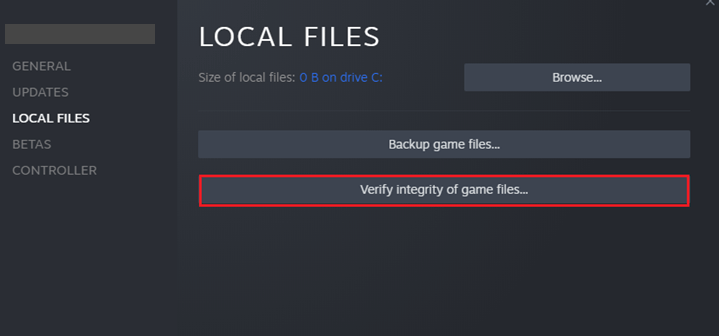
Suivez les invites à l’écran et attendez que le processus de vérification soit terminé. Ensuite, téléchargez tous les fichiers nécessaires et vérifiez si vous pouvez lancer le jeu sans aucun problème.
Solution 5: activer/désactiver les paramètres de marquage QoS (Xbox)
Ajuster les paramètres de marquage QoS en priorisant le trafic de jeu et en corrigeant l’erreur Xbox indisponible du serveur Forza Horizon 5.
L’activation de QoS (Quality of Service) garantit que les paquets de données du jeu sont prioritaires sur les autres trafics réseau, ce qui réduit la latence et améliore la stabilité.
L’expérimentation de ces paramètres peut résoudre les problèmes de serveur et améliorer l’expérience de jeu. Suivez ces étapes pour l’implémenter.
- Dans les paramètres Xbox, allez dans Général et cliquez sur Paramètres réseau
- Cliquez ensuite sur Paramètres avancés et appuyez sur les paramètres de marquage QoS
- Activez/désactivez (cochez/décochez) le balisage DSCP et le balisage WMM pour voir si cela vous aide à vous connecter au jeu sans voir l’erreur.
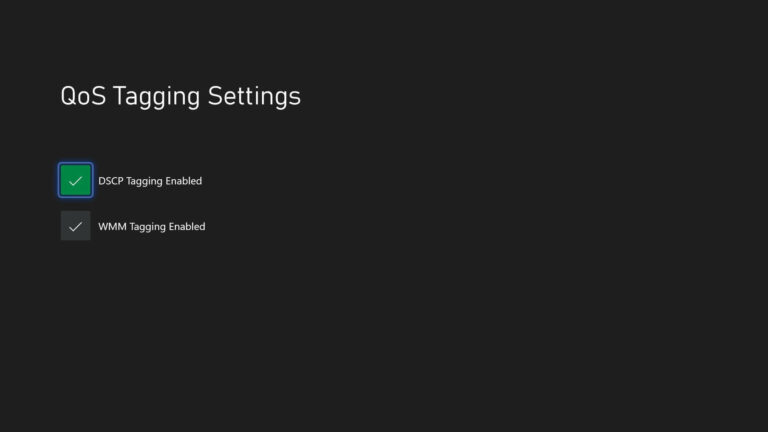
Solution 6 : Désactivez les programmes antivirus et pare-feu (PC)
Certains programmes antivirus et pare-feu peuvent bloquer ou restreindre le trafic réseau du jeu, entraînant des problèmes de connectivité. La désactivation temporaire de ces programmes permet un accès illimité aux serveurs de jeu, résolvant potentiellement des problèmes de connexion tels que Forza Horizon 5 ne peut pas se connecter au serveur. Cependant, n’oubliez pas de les réactiver après avoir joué pour maintenir la sécurité du système et protéger votre appareil contre les menaces potentielles.
- Allez dans le Panneau de configuration et cliquez sur Système et sécurité.
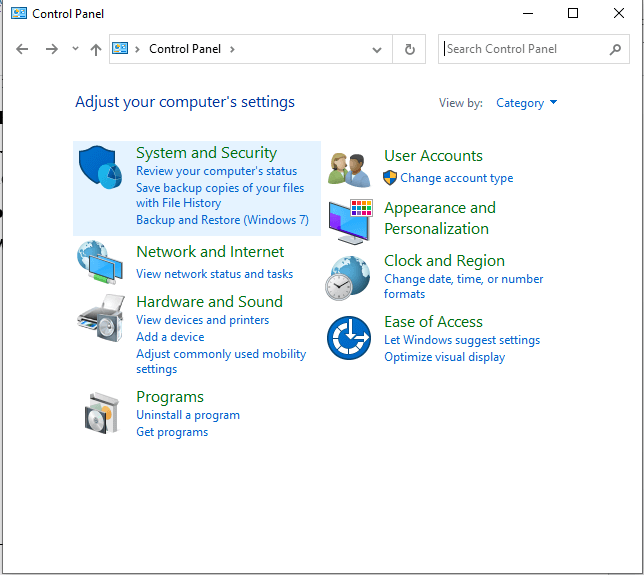
- Ensuite, cliquez sur Pare-feu Windows Defender.

- Ensuite, choisissez l’option Activer ou désactiver le pare-feu Windows Defender comme indiqué.
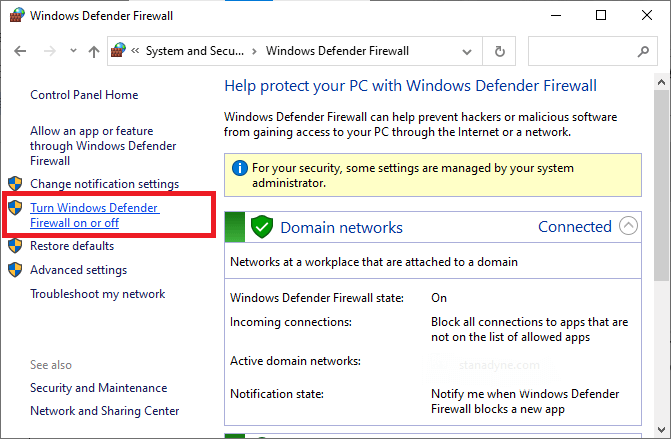
- Ensuite, cochez les cases Désactiver les options du pare-feu Windows Defender (non recommandé) sous tous les menus.
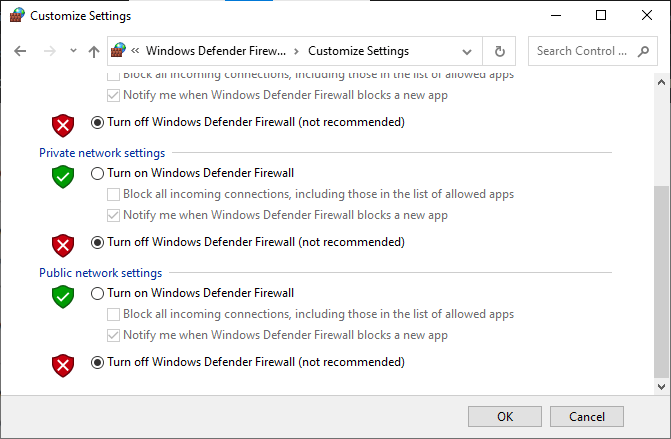
- Redémarrez votre système.
De même, vous pouvez désactiver tout programme de protection antivirus tiers installé sur votre PC en suivant ces étapes : Accédez au menu Paramètres ou Options du programme et recherchez toute option indiquant Activer/Désactiver la protection ou Activer/Désactiver la protection. Une fois que vous l’avez trouvé, confirmez l’invite pour désactiver la sécurité.
Solution 7: désactiver les applications de superposition (Xbox et PC)
Les applications de superposition, telles que Discord ou Steam, peuvent interférer avec les performances du jeu et la connectivité réseau. La désactivation de ces applications lors de la lecture de Forza Horizon 5 garantit que le jeu a un accès complet aux ressources système et à la bande passante du réseau, résolvant potentiellement les problèmes de connexion et offrant une expérience de jeu plus fluide.
7A. Désactiver la superposition Steam
- Ouvrez l’application Steam sur votre ordinateur Windows 10.
- Cliquez sur le menu Steam dans le coin supérieur droit de l’écran.
- Ensuite, dans le menu déroulant, cliquez sur Paramètres
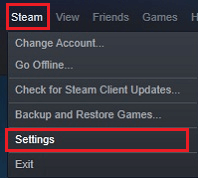
- Cliquez sur l’option In-Game dans le menu de gauche de l’écran suivant.
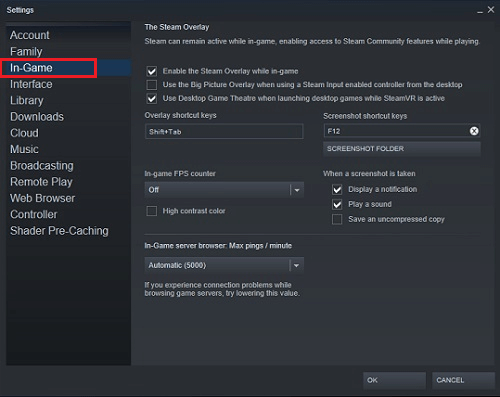
- Enfin, désactivez / désactivez la case à côté de Activer la superposition Steam pendant le jeu.

Assurez-vous d’enregistrer les modifications en cliquant sur OK et vérifiez si vous pouvez lancer le jeu Forza Horizon 5 sans aucun problème de connectivité.
7B. Désactiver la superposition Discord
- Aller sur le Discord
- Maintenant, cliquez sur l’icône de la roue dentée sur l’écran d’accueil de Discord pour lancer les paramètres utilisateur sur la plate-forme.
- Faites défiler l’écran de gauche, recherchez et cliquez sur Paramètres de l’application
- Ensuite, cliquez sur Superposer comme indiqué.
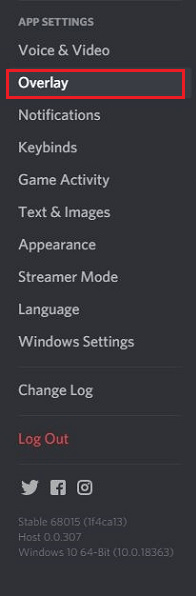
- Ensuite, désactivez l’option Activer la superposition dans le jeu. Ce paramètre sera grisé si vous l’avez désactivé.
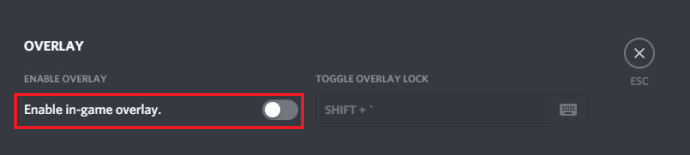
7C. Désactiver la barre de jeu Xbox
- Appuyez simultanément sur les touches Windows + I et maintenez-les enfoncées pour ouvrir les paramètres Windows.
- Ensuite, accédez à l’option Jeux et cliquez sur la barre de jeu et cliquez sur Désactiver les clips de jeu, les captures d’écran et la diffusion à l’aide de la barre de jeu.
Si vous ne trouvez pas l’option Game Bar, recherchez-la simplement dans le menu Paramètres de Windows.
7D. Désactiver la superposition d’expérience Nvidia GeForce
- Lancez l’application Nvidia GeForce Experience et cliquez sur Paramètres.
- Accédez à l’onglet Général, puis désactivez l’option In-Game Overlay.
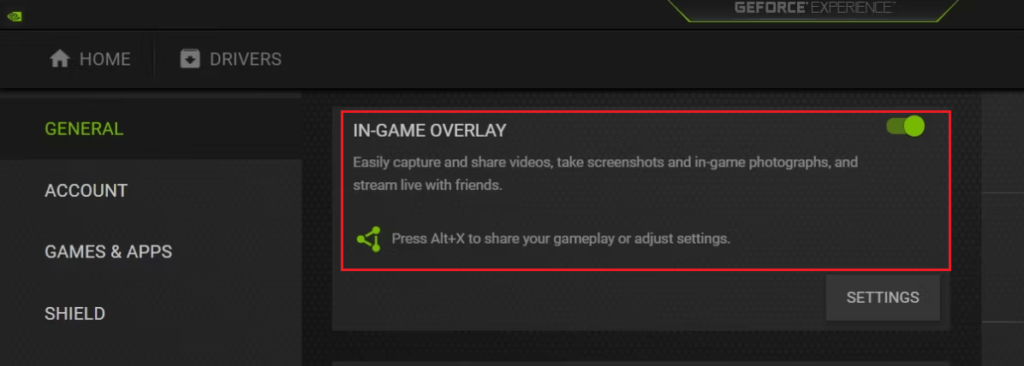
Enfin, redémarrez le système pour enregistrer les modifications et relancez le jeu Forza Horizon 5. Vérifiez si vous pouvez vous connecter au jeu maintenant.
Meilleur moyen d’optimiser les performances de votre jeu sur un PC Windows
De nombreux joueurs rencontrent des problèmes tels que le plantage, le retard ou le bégaiement du jeu lors de la lecture du jeu, puis optimisez vos performances de jeu en exécutant Game Booster.
Cela booste le jeu en optimisant les ressources système et offre un meilleur gameplay. Non seulement cela, mais il résout également les problèmes de jeu courants tels que les problèmes de retard et de faible FPS.
Obtenez Game Booster pour optimiser vos performances de jeu
Conclusion:
Le problème du serveur Forza Horizon 5 est un problème courant et dans cet article, j’ai couvert divers correctifs pour résoudre les bogues et les problèmes liés au serveur.
J’espère que l’article aidera à résoudre le problème FH5 ne peut pas se connecter au serveur. Malgré cela, n’hésitez pas à analyser votre système avec le PC Réparation Outil, comme parfois, en raison du PC lié au problème, le jeu ne fonctionnera pas de manière dédiée et affichera diverses erreurs. Par conséquent, il est suggéré d’analyser votre système avec cet outil avancé et de réparer les fichiers système Windows corrompus, d’autres erreurs, etc.
Si vous pensez que j’ai raté quelque chose, n’hésitez pas à le partager sur notre page Facebook. De plus, suivez-nous sur les réseaux sociaux pour des guides plus attrayants et des conseils utiles pour maintenir un ordinateur exempt d’erreurs et de problèmes.
Bonne chance!
Hardeep has always been a Windows lover ever since she got her hands on her first Windows XP PC. She has always been enthusiastic about technological stuff, especially Artificial Intelligence (AI) computing. Before joining PC Error Fix, she worked as a freelancer and worked on numerous technical projects.